华中师大版七年级上册信息技术 2.1走近视窗--认识操作系统 教案
文档属性
| 名称 | 华中师大版七年级上册信息技术 2.1走近视窗--认识操作系统 教案 | 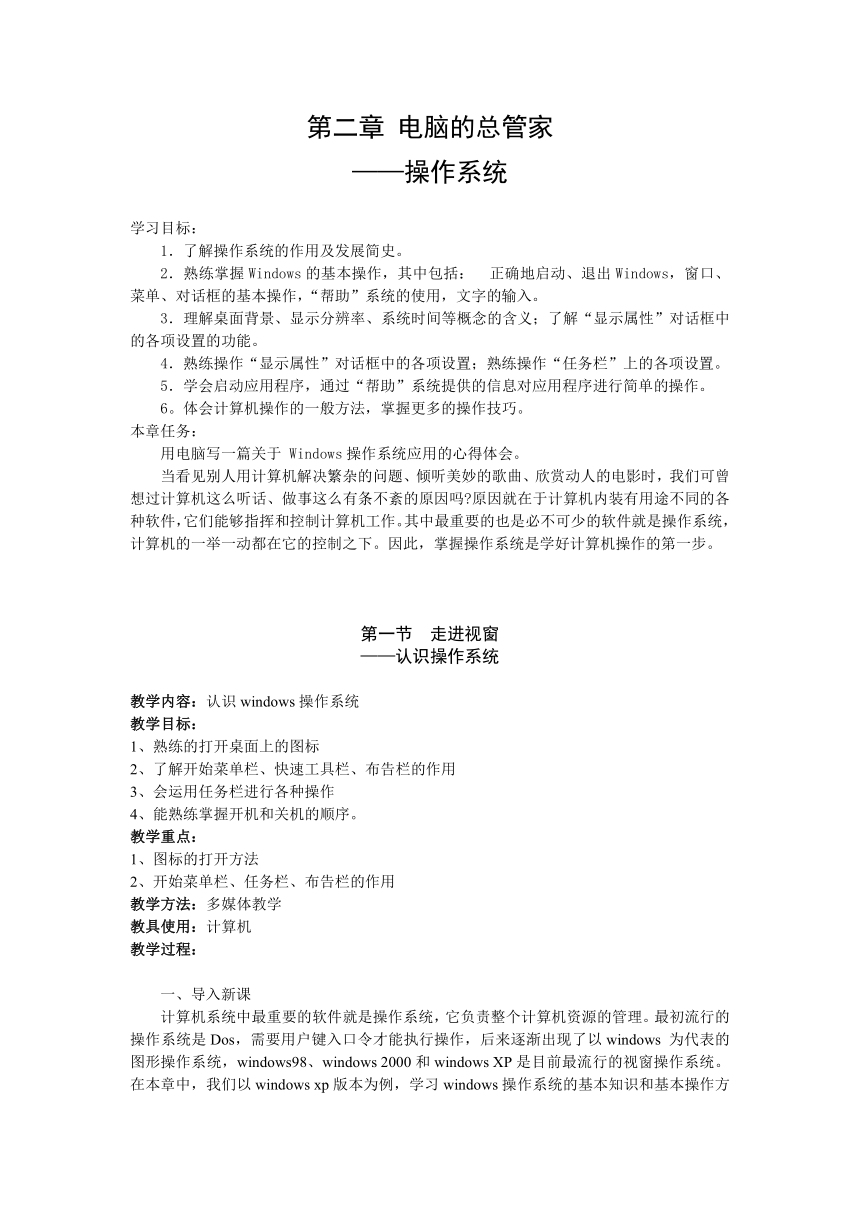 | |
| 格式 | doc | ||
| 文件大小 | 39.0KB | ||
| 资源类型 | 教案 | ||
| 版本资源 | 通用版 | ||
| 科目 | 信息技术(信息科技) | ||
| 更新时间 | 2020-09-23 11:00:46 | ||
图片预览
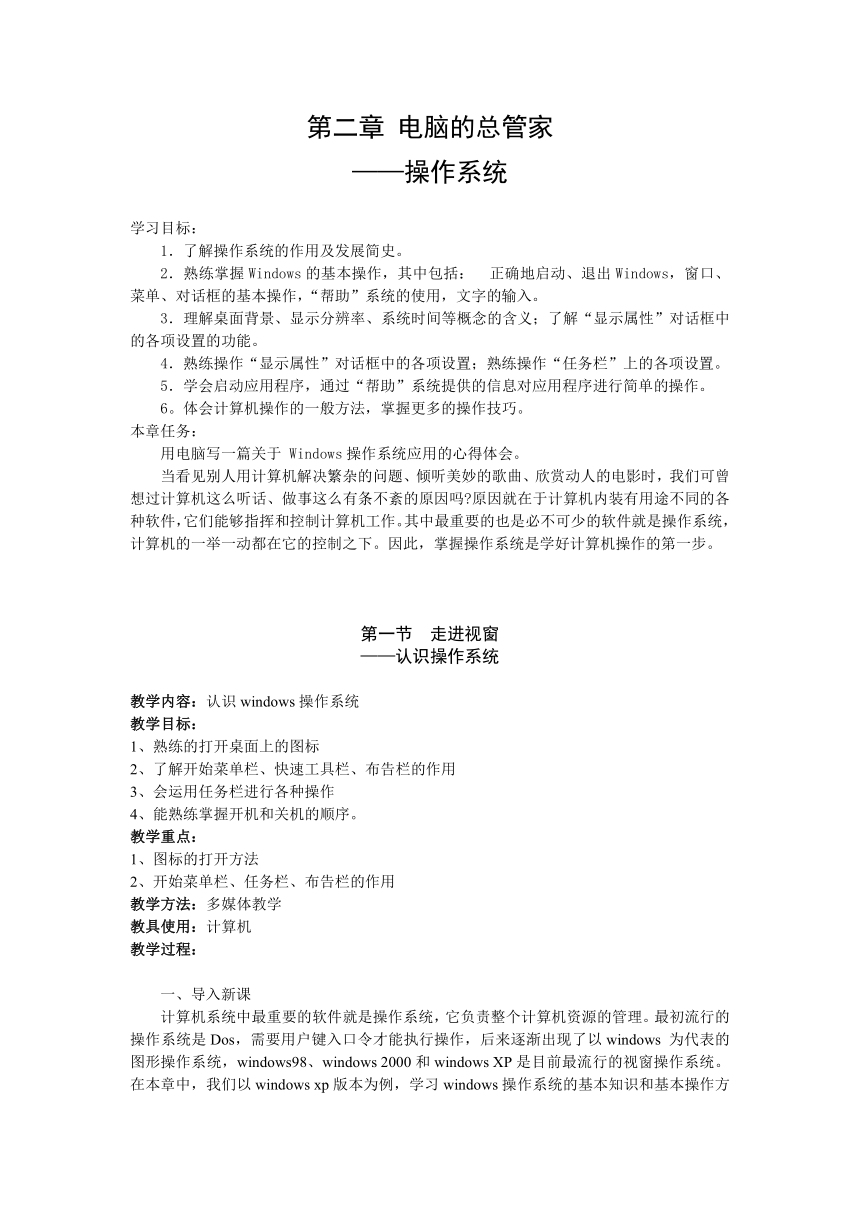
文档简介
第二章 电脑的总管家
——操作系统
学习目标:
1.了解操作系统的作用及发展简史。
2.熟练掌握Windows的基本操作,其中包括: 正确地启动、退出Windows,窗口、菜单、对话框的基本操作,“帮助”系统的使用,文字的输入。
3.理解桌面背景、显示分辨率、系统时间等概念的含义;了解“显示属性”对话框中的各项设置的功能。
4.熟练操作“显示属性”对话框中的各项设置;熟练操作“任务栏”上的各项设置。
5.学会启动应用程序,通过“帮助”系统提供的信息对应用程序进行简单的操作。
6。体会计算机操作的一般方法,掌握更多的操作技巧。
本章任务:
用电脑写一篇关于 Windows操作系统应用的心得体会。
当看见别人用计算机解决繁杂的问题、倾听美妙的歌曲、欣赏动人的电影时,我们可曾想过计算机这么听话、做事这么有条不紊的原因吗?原因就在于计算机内装有用途不同的各种软件,它们能够指挥和控制计算机工作。其中最重要的也是必不可少的软件就是操作系统,计算机的一举一动都在它的控制之下。因此,掌握操作系统是学好计算机操作的第一步。
第一节 走进视窗
——认识操作系统
教学内容:认识windows操作系统
教学目标:
1、熟练的打开桌面上的图标
2、了解开始菜单栏、快速工具栏、布告栏的作用
3、会运用任务栏进行各种操作
4、能熟练掌握开机和关机的顺序。
教学重点:
1、图标的打开方法
2、开始菜单栏、任务栏、布告栏的作用
教学方法:多媒体教学
教具使用:计算机
教学过程:
一、导入新课
计算机系统中最重要的软件就是操作系统,它负责整个计算机资源的管理。最初流行的操作系统是Dos,需要用户键入口令才能执行操作,后来逐渐出现了以windows 为代表的图形操作系统,windows98、windows 2000和windows XP是目前最流行的视窗操作系统。在本章中,我们以windows xp版本为例,学习windows操作系统的基本知识和基本操作方法。
二、学习新课:
(一)启动和退出windows
1、启动:
(1)先打显示器电源开关。
(2)再打开主机箱上的电源开关。
主机的开关一般在机箱正面,一个最大的圆形按钮,也有的在上面,旁边也有指示灯, 轻轻的按到底,再轻轻的松开,指示灯变亮,可以听到机箱里发出声音,这时显示器的指示灯会由黄变为黄绿色,主机电源已经接通;电脑的电源接通后接着就是耐心等待,这时会看到主机上的红灯不停的闪烁,这是里面的硬盘正在紧张工作,等到音箱里传出音乐声,桌面上的鼠标指针不再闪动,屏幕右下角的所有东西都出来了,这时电脑就启动成功了;
2、退出:
先关闭所有打开的窗口。
开始 关闭计算机 关闭
强调:注意开机、关机之间要隔上一段时间,千万不能反复按开关。只有正确的打开和关闭计算机,我们才能够很好的使用计算机,延长计算机的寿命。
补充:
1、如果有扫描仪、打印机等外设,应先开外设,再开主机。
2、如果不能正常关机,可按住主机上的开关键不放,保持三秒钟。或者按reast按钮重启。
3、还没有完全关机,就切断电源的做法是错误的。
4、如果在没有死机的状态下,可以进入进程管理器,中断进程。
(二)、桌面的组成:桌面背景、图标、图标名、开始菜单栏、快速启运工具栏、任务栏、布告栏。
(三)各部分的功能:
桌面背景:指Windows 桌面的背景图案,可以根据自己的爱好更换.
图标:一个图标代表一个应用程序,在图标上双击左键,就会激活并执行这个应用程序.
图标名:显示这个应用程序的作用.
开始菜单栏:单击它,可以进入Windows xp的开始菜单,并执行各项功能.
快速启动工具栏:只需要单击图标就可以打开该软件。
比较 快速启动工具栏的图标 桌面上的图标
不同点 单击 双击
相同点 作用相同
任务栏:1、每打开一个窗口,在任务栏上自动生成一个按钮。
2、可以在多个窗口之间来回切换。
布告栏:显示计算机一些设备的连接状态,输入法、时钟、音箱按钮都在这里显示。
(四)鼠标的使用方法
1、抓握鼠标的方法
2、鼠标的操作
1、移动:使鼠标平稳的左右、前后移动,使得显示器上的鼠标指针能听话。
2、单击:表示选择或者选中。如果弄错了,取消的方法是在旁边空白处单击一下,再回来重试。
3、双击:表示打开、运行
4、拖动:是将一个图标(窗口、对象)拖到另一个地方去,或者画一个方框(或其他图形),或者大面积选择要操作的对象。
5、鼠标右键:进行更多操作和选择。
(五)Windows XP的基本操作
1.??? 菜单:将命令用列表的形式组织起来,当用户需要执行某种操作时,只要从中选择相应的命令,即可完成相应的操作
2.??? 窗口:当打开一个程序或对象时,系统同时打开与之对应的窗口。
1)边框和工作区:每个窗口都有四个边,将鼠标移到边上,指针会变成双箭头,这时拖动就可以改变窗口的大小。中间就是工作区;显示与应用程序相关的信息。
2)标题栏:在标题栏的左边是窗口的名称
最右边是三个按钮图标:最小化,、最大化、关闭。
将鼠标移到标题栏上,然后拖动标题栏可以移动这个窗口;
3)菜单栏:每个菜单都有一个文字名称,单击一下会出来一个下拉菜单
第一个是“文件”菜单,第二个是“编辑”菜单,里面都有相关的命令,第三个是“查看”(视图)菜单。
记住文件菜单里有“保存”和“另存为”命令,编辑里有“复制”和“粘贴”命令;
4)工具栏
它们是最常用的一些菜单命令,都是用按钮图标来表示,图标比文字更形象一些,操作也更简便
记住后退按钮,向上按钮;
5)地址栏:里面是当前的位置,长条右边有一个黑色的三角按钮,单击它,可以选择其他的位置;
6)滚动条:当窗口的大小无法容纳所有的信息时,在窗口的垂直或者水平方向会出现一个滚动条,拖动它可以看见原先未被显示的信息。
3.对话框:对话框是Windows XP的一种特殊窗口,不能更改对话框的大小
4.快捷方式:快捷方式是Windows XP向用户提供的一种快速访问资源的方式
5.?剪贴板:剪贴板是Windows XP用来在应用程序之间交换数据的一个临时存储空间,占用内存资源
(六)简介windows帮助系统
三、小结
1.本节是操作系统的入门知识,我们主要了解操作系统的功能及其发展简史。操作系统的种类有很多,本书主要以WindowsXP为操作环境进行讨论。
2.主要学习桌面的组成用其各部分的功能,重点是如何打开图标,及开始菜单栏、快速启动工具栏、任务栏和布告栏的作用。其中开始菜单栏、任务栏和布告栏的作用要大家熟练掌握。按正确的顺序启动和关闭计算机也是我们必须掌握的,只有这样我们才能熟练的使用计算机,并合理地利用它为我们服务
3.窗口是展示信息的舞台。在Windows中,所有的程序都是以窗口的形式出现的。它由标题栏、菜单栏、滚动条、工作区等组成。窗口中的菜单栏包括了所有与该程序功能有关的命令。
4.Windows提供了强大的帮助系统,为我们的自主学习提供了条件。我们处在信息时代,要注重对信息的收集与整理,要学会利用帮助系统解决遇到的问题,培养自学能力。
四、练习
——操作系统
学习目标:
1.了解操作系统的作用及发展简史。
2.熟练掌握Windows的基本操作,其中包括: 正确地启动、退出Windows,窗口、菜单、对话框的基本操作,“帮助”系统的使用,文字的输入。
3.理解桌面背景、显示分辨率、系统时间等概念的含义;了解“显示属性”对话框中的各项设置的功能。
4.熟练操作“显示属性”对话框中的各项设置;熟练操作“任务栏”上的各项设置。
5.学会启动应用程序,通过“帮助”系统提供的信息对应用程序进行简单的操作。
6。体会计算机操作的一般方法,掌握更多的操作技巧。
本章任务:
用电脑写一篇关于 Windows操作系统应用的心得体会。
当看见别人用计算机解决繁杂的问题、倾听美妙的歌曲、欣赏动人的电影时,我们可曾想过计算机这么听话、做事这么有条不紊的原因吗?原因就在于计算机内装有用途不同的各种软件,它们能够指挥和控制计算机工作。其中最重要的也是必不可少的软件就是操作系统,计算机的一举一动都在它的控制之下。因此,掌握操作系统是学好计算机操作的第一步。
第一节 走进视窗
——认识操作系统
教学内容:认识windows操作系统
教学目标:
1、熟练的打开桌面上的图标
2、了解开始菜单栏、快速工具栏、布告栏的作用
3、会运用任务栏进行各种操作
4、能熟练掌握开机和关机的顺序。
教学重点:
1、图标的打开方法
2、开始菜单栏、任务栏、布告栏的作用
教学方法:多媒体教学
教具使用:计算机
教学过程:
一、导入新课
计算机系统中最重要的软件就是操作系统,它负责整个计算机资源的管理。最初流行的操作系统是Dos,需要用户键入口令才能执行操作,后来逐渐出现了以windows 为代表的图形操作系统,windows98、windows 2000和windows XP是目前最流行的视窗操作系统。在本章中,我们以windows xp版本为例,学习windows操作系统的基本知识和基本操作方法。
二、学习新课:
(一)启动和退出windows
1、启动:
(1)先打显示器电源开关。
(2)再打开主机箱上的电源开关。
主机的开关一般在机箱正面,一个最大的圆形按钮,也有的在上面,旁边也有指示灯, 轻轻的按到底,再轻轻的松开,指示灯变亮,可以听到机箱里发出声音,这时显示器的指示灯会由黄变为黄绿色,主机电源已经接通;电脑的电源接通后接着就是耐心等待,这时会看到主机上的红灯不停的闪烁,这是里面的硬盘正在紧张工作,等到音箱里传出音乐声,桌面上的鼠标指针不再闪动,屏幕右下角的所有东西都出来了,这时电脑就启动成功了;
2、退出:
先关闭所有打开的窗口。
开始 关闭计算机 关闭
强调:注意开机、关机之间要隔上一段时间,千万不能反复按开关。只有正确的打开和关闭计算机,我们才能够很好的使用计算机,延长计算机的寿命。
补充:
1、如果有扫描仪、打印机等外设,应先开外设,再开主机。
2、如果不能正常关机,可按住主机上的开关键不放,保持三秒钟。或者按reast按钮重启。
3、还没有完全关机,就切断电源的做法是错误的。
4、如果在没有死机的状态下,可以进入进程管理器,中断进程。
(二)、桌面的组成:桌面背景、图标、图标名、开始菜单栏、快速启运工具栏、任务栏、布告栏。
(三)各部分的功能:
桌面背景:指Windows 桌面的背景图案,可以根据自己的爱好更换.
图标:一个图标代表一个应用程序,在图标上双击左键,就会激活并执行这个应用程序.
图标名:显示这个应用程序的作用.
开始菜单栏:单击它,可以进入Windows xp的开始菜单,并执行各项功能.
快速启动工具栏:只需要单击图标就可以打开该软件。
比较 快速启动工具栏的图标 桌面上的图标
不同点 单击 双击
相同点 作用相同
任务栏:1、每打开一个窗口,在任务栏上自动生成一个按钮。
2、可以在多个窗口之间来回切换。
布告栏:显示计算机一些设备的连接状态,输入法、时钟、音箱按钮都在这里显示。
(四)鼠标的使用方法
1、抓握鼠标的方法
2、鼠标的操作
1、移动:使鼠标平稳的左右、前后移动,使得显示器上的鼠标指针能听话。
2、单击:表示选择或者选中。如果弄错了,取消的方法是在旁边空白处单击一下,再回来重试。
3、双击:表示打开、运行
4、拖动:是将一个图标(窗口、对象)拖到另一个地方去,或者画一个方框(或其他图形),或者大面积选择要操作的对象。
5、鼠标右键:进行更多操作和选择。
(五)Windows XP的基本操作
1.??? 菜单:将命令用列表的形式组织起来,当用户需要执行某种操作时,只要从中选择相应的命令,即可完成相应的操作
2.??? 窗口:当打开一个程序或对象时,系统同时打开与之对应的窗口。
1)边框和工作区:每个窗口都有四个边,将鼠标移到边上,指针会变成双箭头,这时拖动就可以改变窗口的大小。中间就是工作区;显示与应用程序相关的信息。
2)标题栏:在标题栏的左边是窗口的名称
最右边是三个按钮图标:最小化,、最大化、关闭。
将鼠标移到标题栏上,然后拖动标题栏可以移动这个窗口;
3)菜单栏:每个菜单都有一个文字名称,单击一下会出来一个下拉菜单
第一个是“文件”菜单,第二个是“编辑”菜单,里面都有相关的命令,第三个是“查看”(视图)菜单。
记住文件菜单里有“保存”和“另存为”命令,编辑里有“复制”和“粘贴”命令;
4)工具栏
它们是最常用的一些菜单命令,都是用按钮图标来表示,图标比文字更形象一些,操作也更简便
记住后退按钮,向上按钮;
5)地址栏:里面是当前的位置,长条右边有一个黑色的三角按钮,单击它,可以选择其他的位置;
6)滚动条:当窗口的大小无法容纳所有的信息时,在窗口的垂直或者水平方向会出现一个滚动条,拖动它可以看见原先未被显示的信息。
3.对话框:对话框是Windows XP的一种特殊窗口,不能更改对话框的大小
4.快捷方式:快捷方式是Windows XP向用户提供的一种快速访问资源的方式
5.?剪贴板:剪贴板是Windows XP用来在应用程序之间交换数据的一个临时存储空间,占用内存资源
(六)简介windows帮助系统
三、小结
1.本节是操作系统的入门知识,我们主要了解操作系统的功能及其发展简史。操作系统的种类有很多,本书主要以WindowsXP为操作环境进行讨论。
2.主要学习桌面的组成用其各部分的功能,重点是如何打开图标,及开始菜单栏、快速启动工具栏、任务栏和布告栏的作用。其中开始菜单栏、任务栏和布告栏的作用要大家熟练掌握。按正确的顺序启动和关闭计算机也是我们必须掌握的,只有这样我们才能熟练的使用计算机,并合理地利用它为我们服务
3.窗口是展示信息的舞台。在Windows中,所有的程序都是以窗口的形式出现的。它由标题栏、菜单栏、滚动条、工作区等组成。窗口中的菜单栏包括了所有与该程序功能有关的命令。
4.Windows提供了强大的帮助系统,为我们的自主学习提供了条件。我们处在信息时代,要注重对信息的收集与整理,要学会利用帮助系统解决遇到的问题,培养自学能力。
四、练习
同课章节目录
